Registra video, audio, gameplay e webcam per registrare facilmente momenti preziosi.
Analisi completa: quanto è valido Free Cam Screen Recorder?
Hai mal di testa con registratori che hanno prezzi elevati per catturare tutorial, gameplay o presentazioni di alta qualità? Prova Free Cam Screen Recorder, una soluzione solida e gratuita che offre capacità di cattura dello schermo professionali. Ma sei così sicuro delle sue prestazioni? Immergiti nelle funzionalità, nei pro e nei contro di Free Cam Screen Recorder qui oggi! Determina se questo strumento è la scelta perfetta per le tue esigenze o se hai bisogno di cercare un'alternativa.
Elenco guide
Recensione di Free Cam Screen Recorder: caratteristiche, pro e contro Come catturare lo schermo con Free Cam Screen Recorder Free Cam Migliore alternativa: 4Easysoft Screen RecorderRecensione di Free Cam Screen Recorder: caratteristiche, pro e contro
Uno strumento di registrazione dello schermo di alta qualità è essenziale per creare tutorial, presentazioni, registrare gameplay e altro ancora, e Free Cam Screen Recorder si distingue come una famosa opzione gratuita. Vanta un'interfaccia intuitiva con potenti funzionalità senza dover spendere una fortuna per un abbonamento. Indipendentemente dalla tua competenza tecnica, Free Cam fornisce un modo semplice per catturare le tue attività sullo schermo in qualità HD e persino eseguire modifiche di base. Scopri di più su Free Cam Screen Recorder esaminandone le funzionalità, i pro e i contro di seguito.
Caratteristiche:
1. Output di alta qualitàFree Cam offre a tutti una registrazione HD 1080p nitida, garantendo che i tuoi video avranno immagini nitide e chiare.
2. Cattura audioOltre al video, Free Cam ti consente di registrare l'audio dal tuo microfono e dal tuo sistema, il che è perfetto per tutorial, voice-over, podcast, ecc.
3. Editor integrato. Dopo la registrazione, puoi tagliare, accorciare e migliorare la tua registrazione tramite il suo editor integrato. Se opti per un editing semplice, il tuo Free Cam 8 Screen Recorder è sufficiente per le tue esigenze di editing.
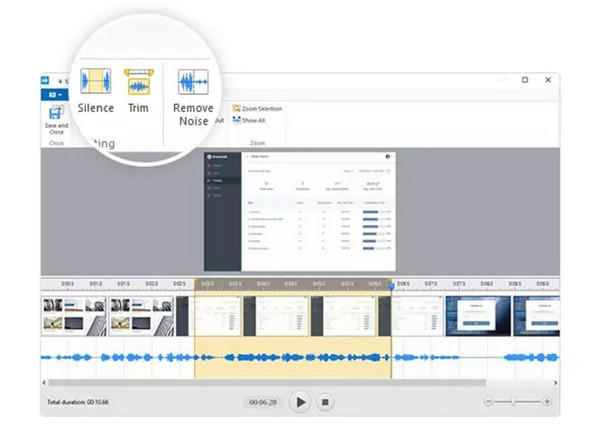
4. Area di registrazione personalizzabileNon è fissato in un'area di cattura ma consente di scegliere di registrare a schermo intero, scegliendo una finestra specifica o un'area selezionata.
5. Nessuna filigrana. Nonostante sia uno strumento di registrazione gratuito, Free Cam non aggiunge alcuna filigrana ai video registrati.
6. Opzioni di esportazione. Questo strumento di registrazione gratuito consente di esportare le registrazioni in formato WMV, compatibile con molti lettori e programmi di editing.
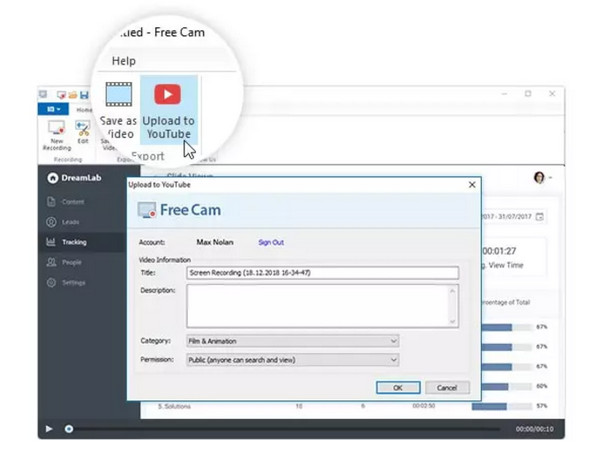
- Professionisti
- È semplice da usare grazie alla sua interfaccia intuitiva.
- Non richiede alcun pagamento, il che lo rende ideale per chi ha un budget limitato.
- Crea registrazioni ad alta definizione senza filigrane.
- Contro
- Non offre funzionalità di registrazione tramite webcam.
- Supporta solo l'esportazione nel formato WMV, che potrebbe non essere la soluzione ideale per alcuni utenti.
- Mancano funzioni di modifica avanzate come effetti, transizioni, ecc.
Free Cam Screen Recorder è una soluzione di registrazione solida e gratuita che offre opzioni di cattura e modifica di alta qualità. Sebbene non abbia tante funzionalità come altri registratori, la sua semplicità, la mancanza di filigrane e la gratuità lo rendono una scelta interessante per gli utenti occasionali. Quindi, sei curioso di sapere come usarlo per catturare le tue attività sullo schermo? Vai alla parte successiva.
Come catturare lo schermo con Free Cam Screen Recorder
Come detto in precedenza, Free Cam Screen Recorder offre un semplice processo per catturare il tuo schermo. Che si tratti di tutorial, presentazioni o altro, ecco la guida passo passo su come iniziare a usare questo strumento gratuito:
Passo 1Vai al sito web Free Cam Screen Recorder, scaricalo e installalo. Una volta completato, avvia l'app dal tuo desktop.
Passo 2Seleziona un'area di registrazione per iniziare, che sia "Schermo intero", "Seleziona area" o "Seleziona applicazione". Per registrare l'audio, assicurati che "Audio di sistema" sia abilitato e per registrare la tua voce, abilita l'opzione "Microfono".
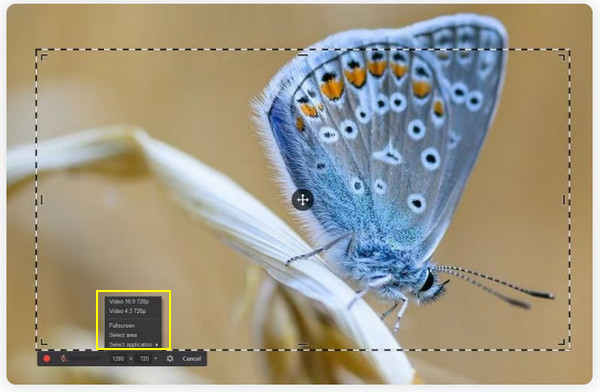
Passaggio 3Una volta terminato di impostare tutto, clicca sul pulsante "Rec". Quindi, usando il piccolo pannello di controllo, puoi mettere in pausa, riprendere e interrompere le registrazioni quando vuoi.
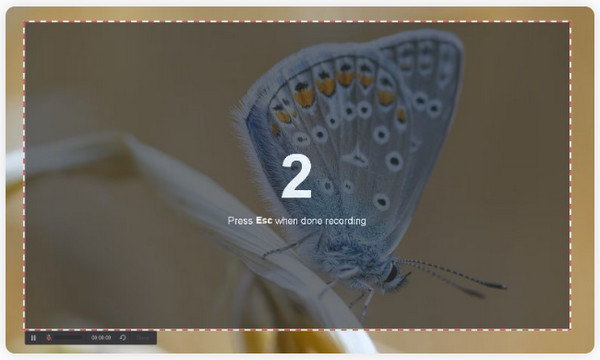
Passaggio 4Dopo aver terminato la registrazione, usa l'editor integrato per rimuovere parti extra dal tuo video cliccando sul pulsante "Modifica", che aprirà una nuova finestra di dialogo. Puoi anche tagliare, regolare il volume, aggiungere effetti di dissolvenza in entrata/uscita e disattivare l'audio.
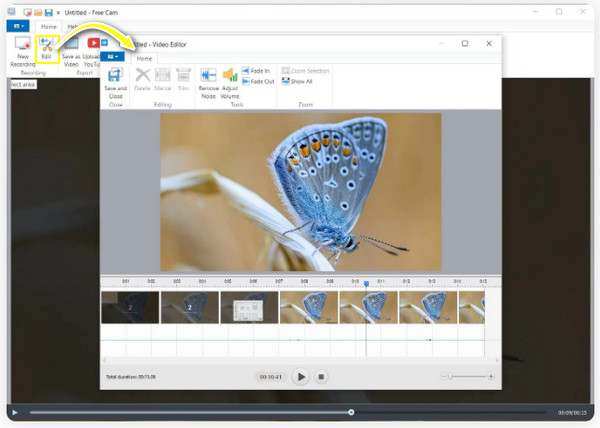
Passaggio 5Ed ecco fatto! Fai clic sul pulsante "Salva come video" per esportare la registrazione in formato WMV, oppure scegli il pulsante "Carica su YouTube" se preferisci condividerla online.
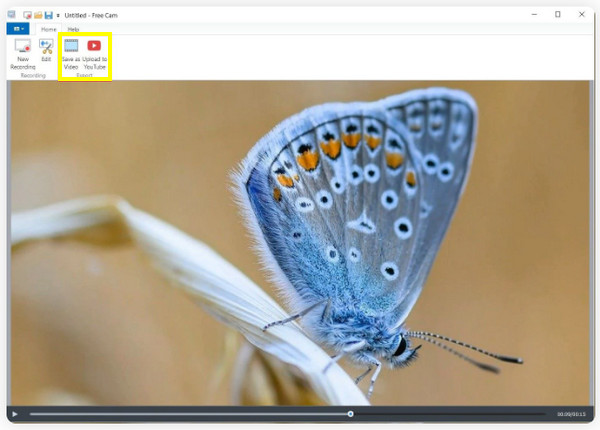
Seguendo questi passaggi, sarai in grado di catturare il tuo schermo, aggiungere una voce narrante e avere un video rifinito usando Free Cam Screen Recorder. Ma cosa succede se vuoi qualcosa di più potente? Scopri di seguito la migliore alternativa a Free Cam.
Free Cam Migliore alternativa: 4Easysoft Screen Recorder
Forse desideri uno strumento di registrazione dello schermo versatile e ricco di funzionalità che offra molte più opzioni di personalizzazione rispetto a Free Cam, prendi in considerazione Registratore dello schermo 4Easysoft.. Questo strumento ti consente di catturare il tuo schermo in diversi formati, tra cui risoluzioni HD, rendendolo la scelta migliore per webinar, tutorial, gameplay e altri contenuti professionali. A differenza di Free Cam Screen Recorder, questa alternativa ha funzionalità avanzate come registrazione webcam, che ti consente di registrare contemporaneamente lo schermo e la facecam senza comprometterne la qualità. Inoltre, ha una suite di editing in cui puoi migliorare rapidamente le tue registrazioni prima di esportarle nel formato che preferisci. È davvero un'alternativa interessante a Free Cam Screen Recorder.

Può catturare video fino a 4K UHD per un output cristallino.
Registra lo schermo insieme alla webcam e all'audio dal sistema e dal microfono.
Aggiungere annotazioni ed evidenziazioni durante e dopo la sessione di registrazione.
Personalizza le impostazioni di registrazione, ad esempio risoluzione, frame rate, formato, ecc.
100% Sicuro
100% Sicuro
Passo 1Avvia il Registratore dello schermo software sullo schermo del tuo computer. Per iniziare, seleziona "Video Recorder" dall'interfaccia principale.

Scegli tra "Intero" (schermo intero) e "Personalizzato" (seleziona l'area desiderata) per la porzione scelta da registrare. Indipendentemente da ciò, puoi tirare la cornice per regolarne la posizione.

Passo 2A registra il suono del tuo computer, attiva il pulsante di commutazione "System Sound"; per la tua voce, attiva il pulsante "Microphone". Regola i volumi tirando i rispettivi cursori.

Passaggio 3Una volta configurato, clicca sul pulsante "REC" per iniziare o premi i tasti "Ctrl + Alt + R" per un controllo semplice. Ora, con la casella degli strumenti pop-up qui sotto, puoi annotare durante le registrazioni, aggiungere testi, linee, forme e didascalie e persino fare uno screenshot se lo desideri.

Passaggio 4Un po' più tardi, concludi la registrazione cliccando sul pulsante "Stop", che ti porterà alla finestra di anteprima. Qui, puoi guardarla e controllare se sono necessarie modifiche. Se ti piace come appare, clicca sul pulsante "Save".

Prima di concludere questo post di recensione di Free Cam Screen Recorder, ecco una tabella di confronto per Registratore dello schermo e le versioni gratuita e pro di Free Cam:
| Caratteristiche | Registratore dello schermo | Registratore schermo gratuito | Registratore schermo cam gratuito Pro |
| Windows 11 e macOS | √ | × | × |
| Qualità video | Fino a 4K UHD | 760p | Risoluzione 1080p |
| Webcam e registrazione dello schermo | √ | × | √ |
| Area di registrazione personalizzata | Schermo intero, finestra o personalizzato | Completo, finestra o personalizzato | Completo, finestra o personalizzato |
| Registrazione vocale separata | √ | × | √ |
| Taglio video | √ | √ | √ |
| Formati di esportazione | MP4, AVI, MOV, FLV e altro ancora | WMV | WMV e MP4 |
Conclusione
Free Cam Screen Recorder è una soluzione fantastica per chi sceglie uno strumento di registrazione semplice, gratuito e di alta qualità. Come puoi vedere in questa recensione, è una scelta eccellente con un'interfaccia facile da usare, nessuna filigrana in uscita e una solida potenza di registrazione. Tuttavia, non ha la registrazione tramite webcam e funzioni di editing avanzate, quindi è carente per chi punta più in alto. Ecco il Registratore dello schermo 4Easysoft. per te. Ha registrazione 4K, integrazione webcam, disegni in tempo reale e molteplici opzioni di esportazione. Quindi, qualunque progetto di registrazione, il programma lo porterà al livello successivo.
100% Sicuro
100% Sicuro


